كيفية إدراج تعليقات في ورقة العمل المحمية؟
بشكل عام، من السهل علينا إدراج التعليقات في خلايا ورقة العمل غير المحمية. لكن في بعض الأحيان تحتاج إلى تعيين كلمة مرور لحماية ورقة عملك وتريد أيضًا إدراج تعليقات في الورقة المحمية. كيف يمكنك القيام بذلك في Excel؟
إدراج تعليقات في ورقة العمل المحمية من خلال تحديد خيار تحرير الكائنات
إدراج تعليقات في ورقة العمل المحمية باستخدام كود VBA
 إدراج تعليقات في ورقة العمل المحمية من خلال تحديد خيار تحرير الكائنات
إدراج تعليقات في ورقة العمل المحمية من خلال تحديد خيار تحرير الكائنات
لإدراج تعليقات في ورقة العمل المحمية، يمكنك التحقق من خيار تحرير الكائنات أثناء حماية ورقة عملك. يرجى القيام بما يلي:
1. انقر على مراجعة > حماية الورقة، انظر إلى لقطة الشاشة:
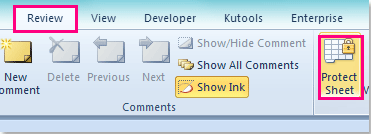
2. في مربع حوار حماية الورقة، أدخل كلمة المرور الخاصة بك في مربع النص كلمة المرور لإلغاء حماية الورقة، ثم قم بالتمرير لأسفل وتحقق من خيار تحرير الكائنات في مربع القائمة السماح لجميع مستخدمي هذه الورقة بـ، انظر إلى لقطة الشاشة:
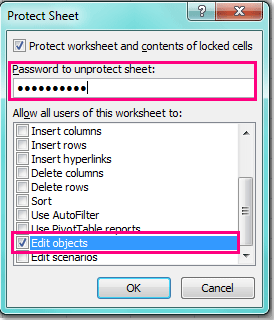
3. ثم انقر فوق موافق، وأعد إدخال كلمة المرور الخاصة بك في مربع الحوار تأكيد كلمة المرور.
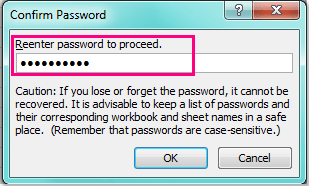
4. وبعد ذلك انقر فوق موافق لإغلاق مربعات الحوار، والآن تم حماية ورقة عملك، ولكن يمكنك إدراج تعليقات في هذه الورقة.
ملاحظة: باستخدام هذه الطريقة، لا يمكنك فقط إدراج تعليقات، بل يمكنك أيضًا إدراج كائنات أخرى، مثل الصور، الرسوم البيانية وما إلى ذلك.
 إدراج تعليقات في ورقة العمل المحمية باستخدام كود VBA
إدراج تعليقات في ورقة العمل المحمية باستخدام كود VBA
باستثناء التحقق من خيار تحرير الكائنات عند حماية ورقة العمل، يمكنك أيضًا تطبيق الكود التالي لـ VBA. سيقوم الكود التالي لـ VBA بمساعدتك على إدراج تعليق في خلية ثم حماية ورقة العمل. يرجى القيام بما يلي:
1. انقر فوق الخلية التي تريد إدراج تعليق فيها.
2. اضغط مع الاستمرار على مفتاحي ALT + F11، وسيفتح نافذة Microsoft Visual Basic for Applications.
3. انقر على إدراج > وحدة، والصق الكود التالي في نافذة الوحدة.
كود VBA: إدراج تعليقات في ورقة العمل المحمية
Public Sub InsertComment()
'Update 20140723
Dim xPW As String
Dim xComment As String
xPW = “123456”
xTitleId = "KutoolsforExcel"
xComment = Application.InputBox("Input comments", xTitleId, "", Type:=2)
Application.ActiveSheet.Unprotect Password:=xPW
Application.ActiveCell.AddComment
Application.ActiveCell.Comment.Text Text:=xComment
ActiveSheet.Protect Password:=xPW
End Sub
4. ثم اضغط على مفتاح F5 لتنفيذ هذا الكود، وسيظهر مربع منبثق، وفي المربع، يرجى إدخال محتوى التعليق كما تحتاج، انظر إلى لقطة الشاشة:
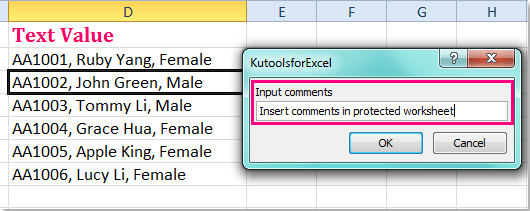
5. انقر فوق موافق لإغلاق هذا المربع، وقد تم إدراج تعليقك في الخلية المحددة وتم حماية ورقة العمل الحالية في نفس الوقت.
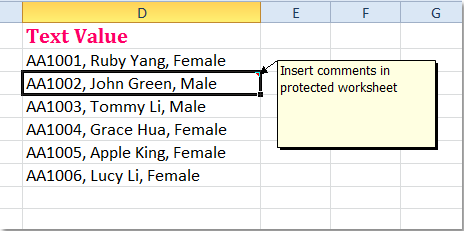
ملاحظات:
1. يمكنك تعديل كلمة المرور الخاصة بك في xPW = “123456” من الكود أعلاه.
2. إذا كنت ترغب في إدراج تعليق آخر، فما عليك سوى تحديد خلية وتشغيل هذا الكود مرة أخرى، ثم أدخل محتوى التعليق.
مقالات ذات صلة:
كيفية تصفية الخلايا ذات التعليقات في Excel؟
كيفية تجميع وإلغاء تجميع الصفوف في ورقة العمل المحمية؟
أفضل أدوات الإنتاجية لمكتب العمل
عزز مهاراتك في Excel باستخدام Kutools لـ Excel، واختبر كفاءة غير مسبوقة. Kutools لـ Excel يوفر أكثر من300 ميزة متقدمة لزيادة الإنتاجية وتوفير وقت الحفظ. انقر هنا للحصول على الميزة الأكثر أهمية بالنسبة لك...
Office Tab يجلب واجهة التبويب إلى Office ويجعل عملك أسهل بكثير
- تفعيل تحرير وقراءة عبر التبويبات في Word، Excel، PowerPoint، Publisher، Access، Visio وProject.
- افتح وأنشئ عدة مستندات في تبويبات جديدة في نفس النافذة، بدلاً من نوافذ مستقلة.
- يزيد إنتاجيتك بنسبة50%، ويقلل مئات النقرات اليومية من الفأرة!
جميع إضافات Kutools. مثبت واحد
حزمة Kutools for Office تجمع بين إضافات Excel وWord وOutlook وPowerPoint إضافة إلى Office Tab Pro، وهي مثالية للفرق التي تعمل عبر تطبيقات Office.
- حزمة الكل في واحد — إضافات Excel وWord وOutlook وPowerPoint + Office Tab Pro
- مثبّت واحد، ترخيص واحد — إعداد في دقائق (جاهز لـ MSI)
- الأداء الأفضل معًا — إنتاجية مُبسطة عبر تطبيقات Office
- تجربة كاملة لمدة30 يومًا — بدون تسجيل، بدون بطاقة ائتمان
- قيمة رائعة — وفر مقارنة بشراء الإضافات بشكل منفرد